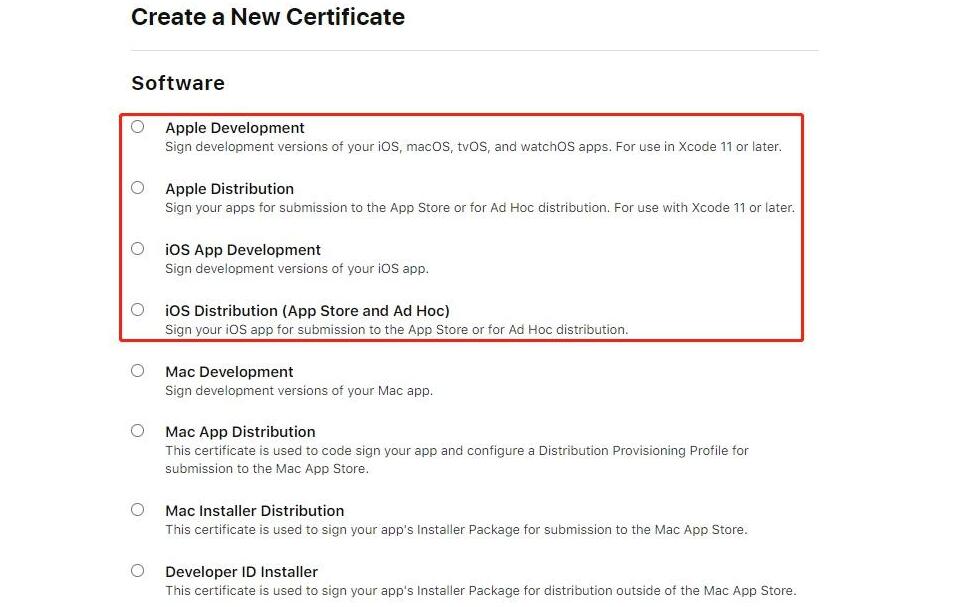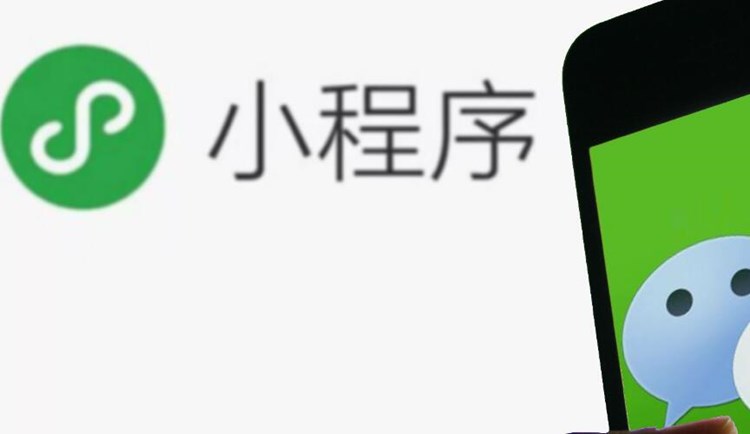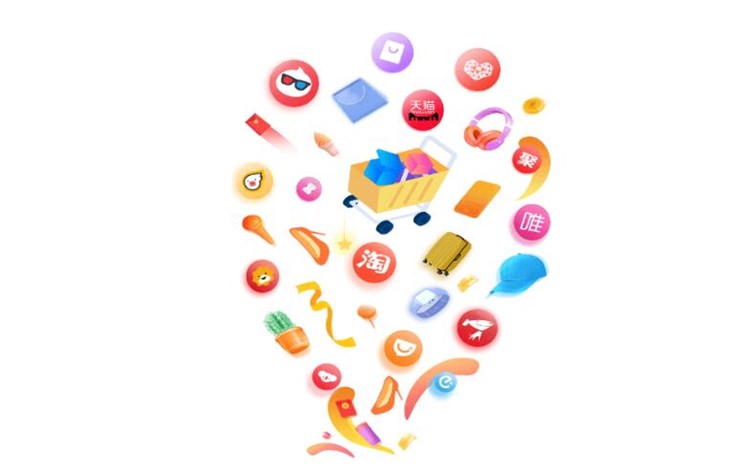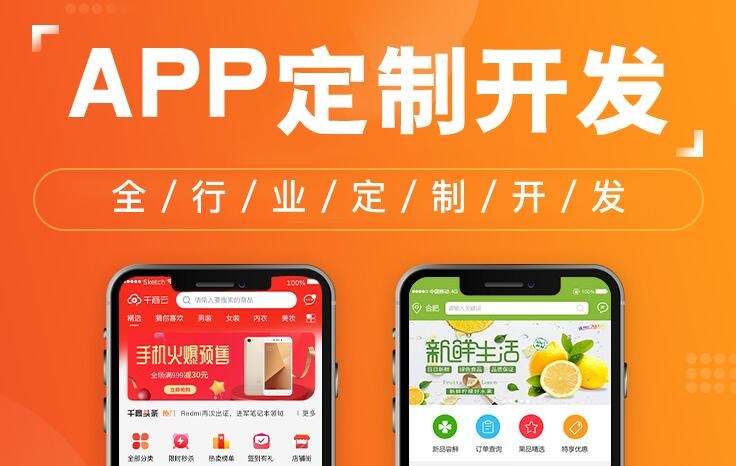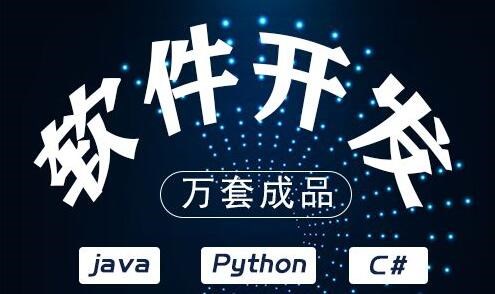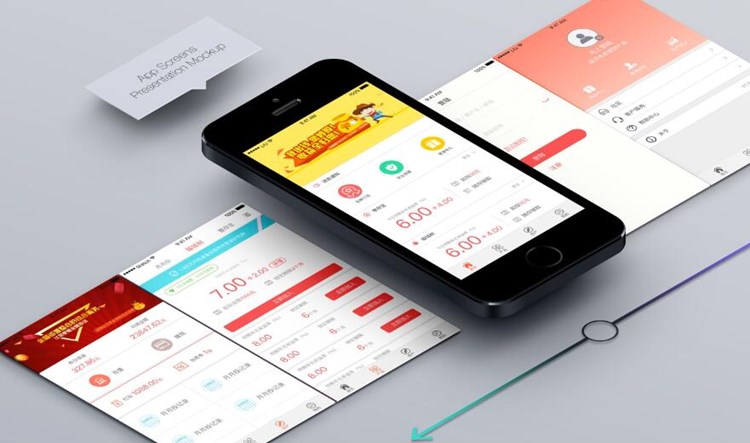在Android开发中,apk是Android应用程序的安装包文件。为了发布应用程序供用户下载和安装,您需要将您的代码编译成一个apk文件。本文将为您介绍一种常用的方法,使用alpha09及以上版本的Android Studio打包apk的过程。
1. 确保您的项目设置正确
在打包apk之前,首先要确保您的项目设置正确。打开您的项目,找到项目根目录下的`build.gradle`文件。在`android`标签中,您需要确保以下几个属性的设置:
“`
android {
compileSdkVersion 29
buildToolsVersion “29.0.3”
defaultConfig {
applicationId “com.example.myapp”
minSdkVersion 21
targetSdkVersion 2批量更新包生成apk地址9
…
}
…
}
“`
您需要根据您的项目需求和目标用户,适当调整这些属性的值。确保`compileSdkVersion`、`buildToolsVersion`、`minSdkVersion`和`targetSdkVersion`的设置正确。
2. 生成签名证书
在发布应用程序之前,您需要生成一个签名证书。这个签名证书用于验证您的应用程序的身份。在您的项目根目录下,找到`app`文件夹,然后在`app`文件夹中创建一个名为`keystore`的文件夹。进入`keystore`文件夹并执行以下命令生成签名证书:
“`
keytool -genkeypair -v -keystore my-release-key.keystore -alias my-key-alias -keyalg RSA -keysize 2048 -validity 10000
“`
在执行上述命令后,系统会提示您输入一些信息,例如密钥库密码、密钥密码、名称等。按照提示输入正确的信息,并确保您记住了密码。执行完这个命令后,您会在`keystore`文件夹中看到一个名为
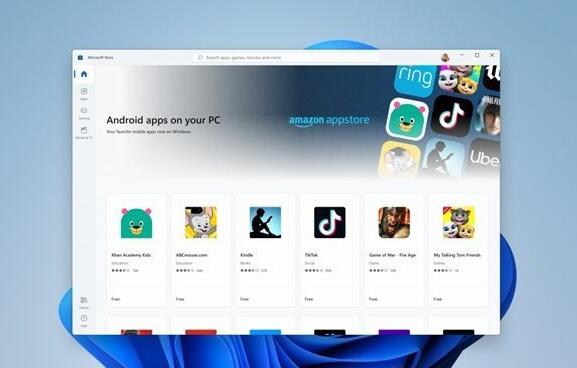
`my-release-key.keystore`的签名证书文件。
3. 配置发布签名信息
在打包apk之前,还需要在项目的gradle配置文件中配置签名信息。在`app`文件夹下找到`build.gradle`文件,在`android`标签下添加以下代码:
“`
android {
…
signingConfigs {
release {
storeFile file(“keystore/my-release-key.keystore”)
storePassword “your_password”
打包apk直接打包失败 keyAlias “my-key-alias”
keyPassword “your_password”
}
}
buildTypes {
release {
…
signingConfig signingConfigs.release
}
}
}
“`
将`your_password`替换为您在生成签名证书时设置的密码。
4. 构建并打包apk
现在,您可以构建并打包apk了。在Android Studio中,找到顶部菜单中的“Build”选项,然后选择“Build Bundle(s) / APK(s)”->“Build APK(s)”。Android Studio将开始构建和打包您的应用程序,并将生成的apk文件保存在`app/build/outputs/apk/release`文件夹下。
您还可以通过命令行构建并打包apk。在项目的根目录打开终端,执行以下命令:
“`
./gradlew assembleRelease
“`
这将使用Gradle构建和打包apk,并将生成的apk文件保存在`app/build/outputs/apk/release`文件夹下。
至此,您已经成功地使用alpha09及以上版本的Android Studio打包apk。您可以将这个apk文件发布到应用商店或直接提供给用户进行安装。
注意:为了保护您的应用程序的安全性,应该确保安全地存储和管理您的签名证书文件并使用强密码进行保护。